Auf dieser Seite wird beschrieben, wie Sie eine Entität mithilfe der <a href="https://console.cloud.google.com/" target="console" track-type="inline link" referrerpolicy="no-referrer-when-downgrade">Google Cloud console</a>bearbeiten.
Informationen zur programmatischen Bearbeitung von Entitäten finden Sie unter Eine Entität aktualisieren.
Hinweis
Für diese Anleitung wird vorausgesetzt, dass Sie bereits eine Entität erstellt haben, die in Firestore im Datastore-Modus gespeichert ist. Sie können eine Entität mit der Datastore API erstellen, wie in Einstieg in die Datastore API beschrieben, oder über den Entitäts-Editor in der <a href="https://console.cloud.google.com/" target="console" track-type="inline link" referrerpolicy="no-referrer-when-downgrade">Google Cloud console</a> , wie in der Kurzanleitung beschrieben.
Entität zum Bearbeiten auswählen
Rufen Sie in der Google Cloud Console die Seite Datenbanken auf.
Wählen Sie die benötigte Datenbank aus der Liste der Datenbanken aus.
Klicken Sie im Navigationsmenü auf Datastore Studio.
Suchen Sie die Entität heraus, die Sie bearbeiten möchten. Geben Sie dazu den Namespace, die Art und die Filter für Attributwerte an. Wie das geht, können Sie unter Eine Abfrage ausführen nachlesen.
Klicken Sie auf den Namen/die ID einer Entität. Ihr Bildschirm sollte in etwa so aussehen:
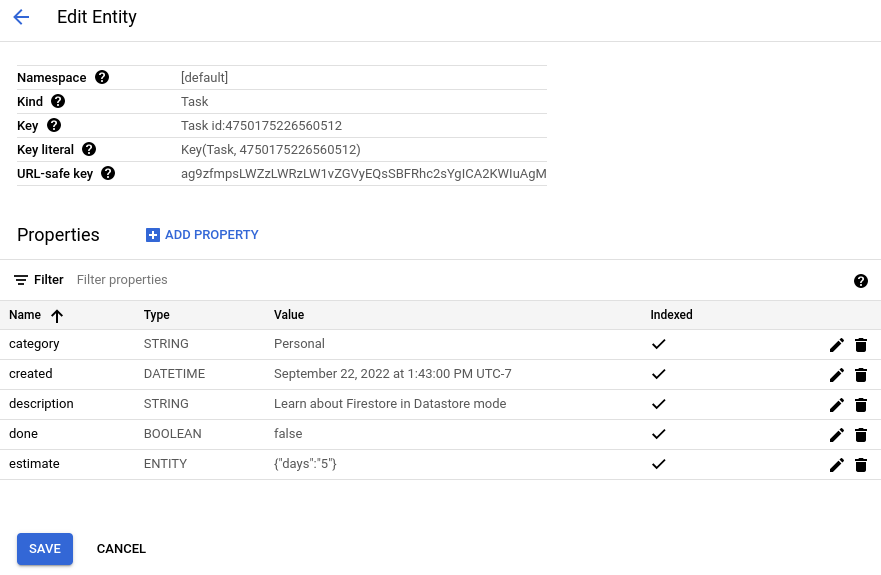
Property bearbeiten
Öffnen Sie die Seite Entität bearbeiten für eine Entität. Klicken Sie unter Properties (Properties) auf Bearbeiten für die Property, die Sie bearbeiten möchten.
Ändern Sie im Bereich Attribut bearbeiten den Namen, Typ oder Wert des Attributs. Sie können auch die Einstellung ändern, ob die Eigenschaft indexiert ist. (Welche Auswirkungen es hat, ein Attribut in Indexe aufzunehmen oder nicht, können Sie unter Ausgeschlossene Attribute nachlesen.)
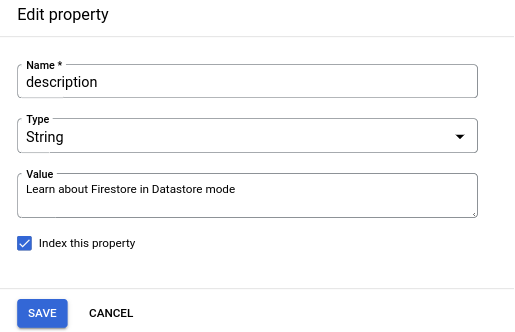
Klicken Sie auf Fertig. Der Bereich Property bearbeiten wird geschlossen und die Änderungen werden in der Property-Tabelle angezeigt. Änderungen werden erst in der Datenbank gespeichert, wenn Sie auf Speichern klicken. In der Tabelle mit den Properties werden nicht übernommene Änderungen durch einen blauen Punkt neben dem Property-Namen hervorgehoben.
Nehmen Sie zusätzliche Änderungen an anderen Properties vor. Wenn Sie mit den Änderungen fertig sind, klicken Sie auf Speichern, um sie in der Datenbank zu übernehmen.
Die Änderungen werden in der Console übernommen und Sie werden zur Seite Datastore Studio zurückgeleitet.
Attribut hinzufügen
- Öffnen Sie die Seite Entität bearbeiten für eine Entität. Klicken Sie auf Property hinzufügen.
- Geben Sie im Bereich Property hinzufügen einen Namen für die Property an.
- Wählen Sie einen Datentyp für die Eigenschaft aus.
- Geben Sie einen Wert für die Property an.
Legen Sie fest, ob das Attribut indexiert wird. (Welche Auswirkungen es hat, ein Attribut in Indexe aufzunehmen oder nicht, können Sie unter Ausgeschlossene Attribute nachlesen.)

Klicken Sie auf Hinzufügen. Der Bereich Property hinzufügen wird geschlossen und die Property-Tabelle enthält jetzt Ihre Änderungen. Änderungen werden erst in der Datenbank gespeichert, wenn Sie auf Speichern klicken. In der Tabelle mit den Properties werden nicht übernommene Änderungen durch einen blauen Punkt neben dem Property-Namen hervorgehoben.
Nehmen Sie zusätzliche Änderungen an anderen Properties vor. Wenn Sie mit den Änderungen fertig sind, klicken Sie auf Speichern, um sie in der Datenbank zu übernehmen.
Die Änderungen werden in der Console übernommen und Sie werden zur Seite Datastore Studio zurückgeleitet.
Property löschen
Öffnen Sie die Seite Entität bearbeiten für eine Entität. Klicken Sie unter Properties (Properties) neben der Property, die Sie löschen möchten, auf Delete (Löschen) .
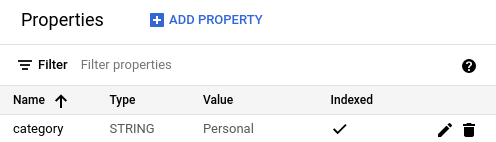
In der Tabelle mit den Unterkünften werden jetzt Ihre Änderungen angezeigt. Änderungen werden erst in der Datenbank gespeichert, wenn Sie auf Speichern klicken. In der Tabelle „Properties“ werden nicht übernommene Property-Löschungen durch durchgestrichene Namen und Property-Werte hervorgehoben.
Sie können ein nicht bestätigtes Löschen rückgängig machen, indem Sie in der Tabellenzeile der Property auf Wiederherstellen klicken.
Nehmen Sie zusätzliche Änderungen an anderen Properties vor. Wenn Sie mit den Änderungen fertig sind, klicken Sie auf Speichern, um sie in der Datenbank zu übernehmen.
Komplexe Attribute
Der Entitäts-Editor unterstützt Attribute komplexer Typen wie Array und Embedded entity.
Array-Attribute
Wenn Sie den Wert eines Array-Attributs hinzufügen oder ändern, geben Sie einen Wert im JSON-Format an.
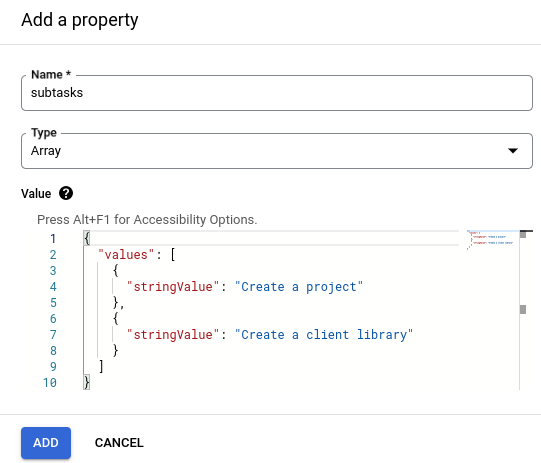
Wenn Sie für das Feld Wert ein fehlerhaftes JSON-Format angeben, bekommen Sie eine Fehlermeldung. Wenn das JSON ungültig ist, können Sie das Attribut nicht hinzufügen.
Embedded-Entity-Attribute
Wenn Sie den Wert eines Embedded entity-Attributs hinzufügen oder ändern, geben Sie einen Wert im JSON-Format an.
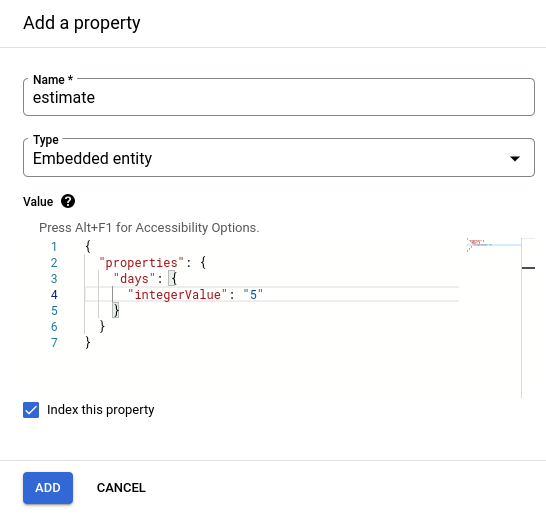
Wenn Sie für das Feld Wert ein fehlerhaftes JSON-Format angeben, bekommen Sie eine Fehlermeldung. Wenn das JSON ungültig ist, können Sie das Attribut nicht hinzufügen.

